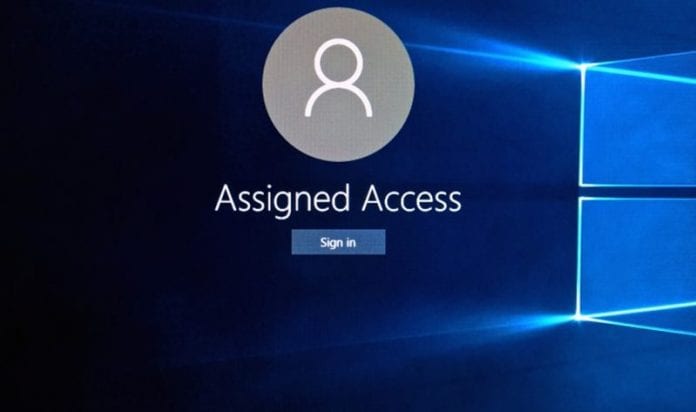
Aseta Windows-tietokone helposti kioskitilaan määritetyllä käyttöoikeudella Windows-tietokoneesi yksinkertaisten järjestelmäasetusten avulla, jotka auttavat sinua hallitsemaan tilien käyttöoikeuksia toiveidesi mukaan.
Kioskitila on, kun Windows pystyy käyttämään yhtä lukittua sovellusta eikä tarjoa pääsyä muihin sovelluksiin. Tässä ominaisuudessa vain määritetty käyttöoikeussovellus käsitellään sen sijaan, että kaikki muut lukittaisiin, eivätkä käyttäjä voi tavoittaa niitä. Tämä toiminto on käytettävissä vain Windows 10 Professional -käyttöjärjestelmässä, ja kaikissa muissa alustoissa tämä ei ole käytössä. Jos omistat myös jonkin tällaisen Windows 10 Professional -laitteen, voit käyttää jotakin menetelmää sovelluksen määrittämiseen, jota voi käyttää vain, ja kaikki muut pysyisivät lukittuina. Tässä artikkelissa olemme kirjoittaneet menetelmän, jolla voit helposti laittaa Windows-tietokoneen kioskitilaan määrätyllä käyttöoikeudella. Jos haluat tietää menetelmästä, siirry alla olevan artikkelin pääosaan, lue siitä sen jälkeen.
Kuinka laittaa Windows-tietokone helposti kioskitilaan määritetyllä käyttöoikeudella
Menetelmä on melko yksinkertainen ja helppo, ja sinun on vain noudatettava joitain yksinkertaisia vaiheittaisia ohjeita, joita käsitellään alla, jotta voit jatkaa.
Ohjeet Windows-tietokoneen asettamiseen kioskitilaan määritetyllä käyttöoikeudella
1. Ensimmäisessä vaiheessa sinun on luotava määritetyn käyttöoikeuden käyttäjätili Windowsissasi. Tätä varten sinun on huomattava, että olet kirjautunut Windowsiin käyttäjän järjestelmänvalvojan oikeuksilla ja jos sinulla ei ole niitä, yritä kirjautua uudelleen tilille määritetyillä käyttöoikeuksilla.
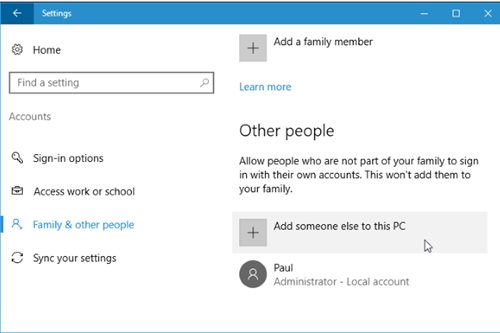
2. Avaa Windows 10:ssä asetussovellus ja siirry sitten kohtaan Tilit> Perhe ja muut ihmiset ja napsauta sitten välilehden alla “Lisää joku muu tähän tietokoneeseen”. Windows 8.1 -käyttäjille mene vain kohtaan Tilit> Muut tilit> Lisää tili ja noudata sieltä samaa vaihtoehtoa kuin Windows 10:ssä.
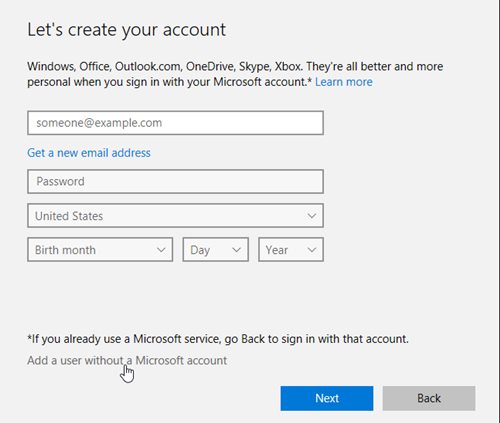
3. Nyt sinun pitäisi päättää, että jos haluat luoda tilin Microsoft-tilillä, joka voi olla tarpeen sovellusten lataamiseen ja asentamiseen kaupasta ja jos haluat luoda tilin ilman minkäänlaista Microsoft-tiliä, voisi valita.
4. Seuraa ikkunassa 10 vaihtoehtoja “Minulla ei ole tämän henkilön kirjautumistietoja” ja tarkista tämä paikallisen käyttäjätilin luomiseksi. Syötä haluamasi tilin nimi ja aseta siihen salasana. Windows 8.1:ssä tarkista vain “Kirjaudu sisään ilman Microsoft-tiliä” ja napsauta sitten “Paikallinen tili” luodaksesi paikallinen tili. Luodulla tilillä on myös rajoitetut käyttäjäoikeudet ja järjestelmän käyttöoikeudet.
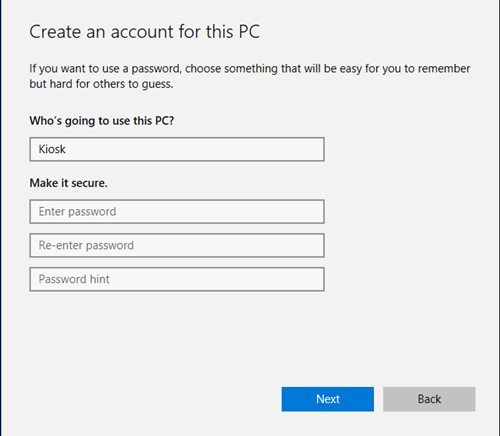
5. Siirry nyt Windows 10:ssä kohtaan Asetukset> Perhe ja muut ihmiset, napsauta vaihtoehtoa “Aseta määritetty käyttöoikeus” ja napsauta linkkiä. Siirry Windows 8.1:ssä kohtaan PC-asetukset> Tilit> Muut tilit ja napsauta sitten “Aseta määritetty käyttöoikeus”. Sinun on kirjauduttava sisään tilille kerran ennen kuin saat tilin käyttöoikeuden.
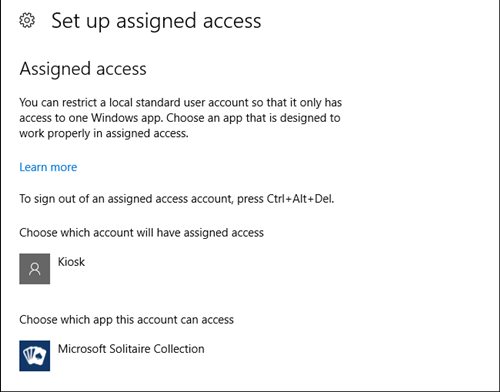
6. Valitse rajoitetun käyttöoikeuden sovellukset, jotka haluat myöntää määritetyssä käyttöoikeustilassa, tai tili vain yllä olevasta asetuspaikasta ja seuraa sitten tilin käyttöä. Tili voidaan sulkea määritettyä käyttöoikeutta varten painamalla Ctrl+Alt+Delete Windows 10:ssä tai painamalla Windows-näppäintä viisi kertaa Windows 8.1:ssä.

Ja tämä oli tapa, jolla voit laittaa Windows-tietokoneen helposti kioskitilaan Access Assigned -sovelluksella. Kuten artikkelista, olet huomannut, että menetelmä ei ole liian vaikea tai monimutkainen, mutta jokainen maltillinen käyttäjä voi käyttää sitä ilman ongelmia. Nyt on sinun aikasi soveltaa tätä menetelmää ja saada siten vastaavat edut. Toivottavasti pidät menetelmästä, älä unohda jakaa näkemyksiäsi!
